Примечание: Эта статья выполнила свою задачу, и в скором времени ее использование будет прекращено. Чтобы избежать появления ошибок "Страница не найдена", мы удаляем известные нам ссылки. Если вы создали ссылки на эту страницу, удалите их, и вместе мы обеспечим согласованность данных в Интернете.
Если вы добавили границы к тексту, вы можете удалить их полностью или частично.
Удаление всех границ
-
Выделите весь текст внутри границы.
-
На вкладке Главная щелкните стрелку рядом с кнопкой Границы, а затем выберите пункт Нет границы.
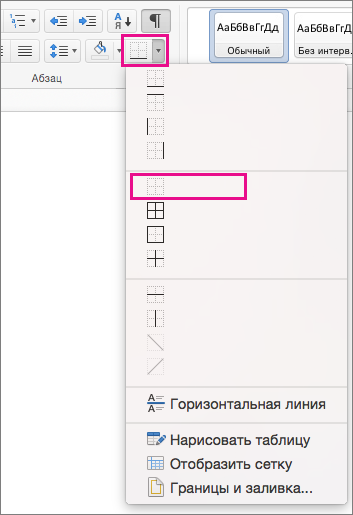
Удаление части границы
Чтобы удалить только часть границы из блока текста, сначала выполните шаги 1 и 2, описанные выше.
Затем в списке границ щелкните все стороны границы, которые вы хотите удалить.
Примечание: Если граница находится вокруг одного слова, то она исчезнет полностью.










